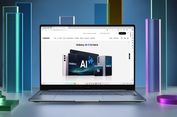2 Cara Membuat Nomor Halaman Satu pada Halaman Kedua di Microsoft Word
KOMPAS.com - Terdapat beberapa teknik pengolahan dokumen di Microsoft Word atau biasa disebut Word saja, yang perlu diketahui pengguna. Salah satunya adalah cara membuat nomor halaman pertama atau satu (1) pada halaman kedua.
Cara membuat penomoran mulai dari 1 pada halaman kedua itu dibutuhkan untuk menyusun berbagai dokumen, seperti laporan, makalah, esai, dan masih banyak lagi. Lantas, bagaimana cara membuat penomoran mulai dari 1 pada halaman kedua di Word?
Jika tertarik untuk mengetahui lebih lanjut, silakan simak penjelasan di bawah ini mengenai cara membuat penomoran mulai dari 1 pada halaman kedua di dokumen Microsoft Word.
Cara membuat penomoran mulai dari 1 pada halaman kedua di Word
Untuk diketahui, Microsoft Word memiliki fitur footer yang memungkinkan pengguna dapat menambahkan nomor halaman pada sebuah halaman. Fitur footer ini memiliki efek yang berkesinambungan antar halaman.
Artinya, jika pengguna menambahkan footer di satu halaman maka halaman lainnya bakal ikut ditambahkan footer juga secara otomatis dengan format yang sama. Kemudian, jika pengguna menghapus footer di satu halaman maka lainnya juga ikut terhapus.
Efek seperti itu bisa dibilang dapat menyulitkan pengguna ketika hendak memberikan nomor halaman 1 pada halaman kedua. Pasalnya, dengan efek yang berkesinambungan, nomor halaman 1 bakal dimulai dari halaman pertama.
Kemudian, halaman kedua akan memiliki nomor halaman 2. Ketika nomor halaman 1 dihapus, keseluruhan nomor halaman bakal ikut terhapus. Pengguna jadi cukup kesulitan jika hendak membuat nomor halaman 1 yang dimulai pada halaman kedua.
Namun, tak usah khawatir. Terdapat cara yang memungkinkan untuk membuat nomor halaman 1 yang dimulai pada halaman kedua. Cara tersebut dapat dilakukan setidaknya dengan memanfaatkan opsi “Different First Page” dan fitur Breaks.
Adapun penjelasan yang lebih lengkap mengenai cara membuat nomor halaman 1 mulai halaman kedua adalah sebagai berikut.
1. Cara membuat penomoran mulai dari 1 pada halaman kedua via opsi “Different First Page”
Perlu diketahui, opsi “Different First Page” dapat dijumpai di menu pengaturan footer. Opsi tersebut memiliki fungsi untuk membedakan konten footer di halaman pertama dengan di halaman selanjutnya.
Dengan opsi ini, nomor halaman sebagai konten footer di halaman pertama tidak akan terhubung dengan konten footer di halaman kedua. Alhasil, pengguna bisa menghapus nomor halaman di halaman pertama dan membuat nomor halaman 1 di halaman kedua.
Adapun penjelasan mengenai cara membuat nomor halaman pertama pada halaman kedua dengan opsi “Different First Page” adalah sebagai berikut:
2. Cara membuat nomor halaman pertama pada halaman kedua dengan fitur Breaks
Selain dengan memakai opsi “Different First Page”, pengguna juga bisa menggunakan fitur Breaks. Breaks merupakan fitur pemisah halaman.
Fitur Breaks memungkinkan pengguna untuk menambahkan halaman baru di dokumen Word dengan format yang berbeda dari halaman sebelumnya.
Ketika Breaks ditambahkan, halaman selanjutnya bisa diatur agar memiliki beberapa format yang berbeda dari sebelumnya, termasuk pada bagian footer nomor halaman. Fitur ini dapat memutus efek berkesinambungan dari footer.
Adapun cara membuat nomor halaman 1 mulai halaman kedua dengan fitur Breaks adalah sebagai berikut:
Cukup mudah bukan cara membuat nomor halaman 1 mulai halaman kedua pada Microsoft Word? Dengan cara di atas, pengguna bisa secara mudah membuat nomor halaman 1 di halaman kedua di Word, tanpa khawatir formatnya berubah.
Demikianlah penjelasan seputar dua cara membuat penomoran mulai dari 1 pada halaman kedua di dokumen Microsoft Word dengan mudah menggunakan opsi “Different First Page” dan fitur Breaks, semoga bermanfaat.
https://tekno.kompas.com/read/2023/11/22/16150097/2-cara-membuat-nomor-halaman-satu-pada-halaman-kedua-di-microsoft-word